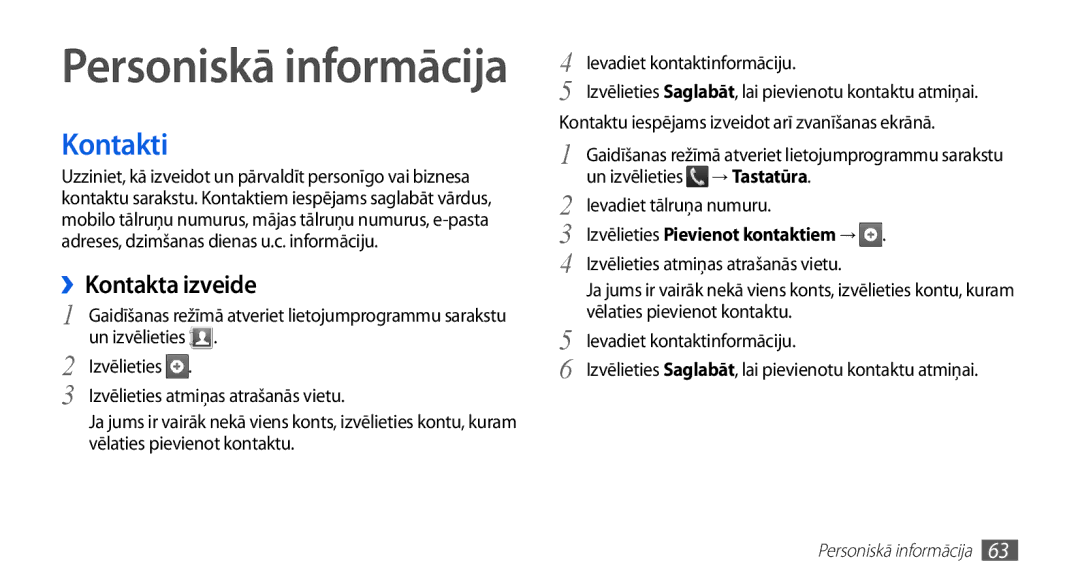Kies sinhr. ar datoru instalēšana
Lietotāja rokasgrāmata
Šīs rokasgrāmatas lietošana
Vispirms izlasiet šo
Taustiņam
Norādījumu ikonas
Lūdzu, glabājiet šo rokasgrāmatu turpmākai lietošanai
Autortiesības
Prečzīmes
SIM vai Usim kartes un akumulatora
Saturs
Lietojumprogrammu lejupielāde no
Izklaide
Savienojamība
107
Salikšana
Komplektācija
SIM vai Usim kartes un akumulatora ievietošana
Pārbaudiet, vai ierīces komplektācijā ir šādi priekšmeti
Izslēgts → Labi, lai to izslēgtu
SIM vai Usim kartes un akumulatora ievietošana
Noņemiet aizmugures pārsegu
Ievietojiet akumulatoru Uzlieciet aizmugures pārsegu
Akumulatora uzlāde
Pirms sākat lietot ierīci, uzlādējiet akumulatoru
››Uzlāde ar ceļojumu adapteri
Kontaktligzdai
Adaptera šaurāko galu Laiks
Aizveriet daudzfunkcionālās kontaktligzdas pārsegu
››Uzlāde ar datora datu kabeli
Atmiņas kartes ievietošana
Pirms uzlādes pārliecinieties, ka dators ir ieslēgts
Salikšana
››Atmiņas kartes formatēšana
››Atmiņas kartes izņemšana
Pirms atmiņas kartes izņemšanas tā ir droši jāatvieno
Rokas siksniņas pievienošana
Darba sākšana
Iepazīšanās ar ierīci Ierīces ieslēgšana un izslēgšana
››Ierīces izkārtojums
→ Labi
››Taustiņi
››Indikatora ikonas
Skārienekrāna lietošana
Akumulatora uzlādes līmenis
Pareizs laiks
Radusies kļūme vai jāpievērš uzmanība
Skārienekrāna pārvaldīšana
››Vienumu pievienošana gaidīšanas ekrānam
Iepazīšanās ar gaidīšanas ekrānu
Nospiediet
››Īsceļu paneļa izmantošana
Ekrāna
››Vienumu noņemšana no gaidīšanas
Piekļuve lietojumprogrammām
››Paneļu pievienošana vai noņemšana gaidīšanas ekrānā
››Lietojumprogrammu kārtošana
››Piekļuve nesen izmantotajām lietojumprogrammām
Ierīces pielāgošana
››Skārientoņu ieslēgšana vai izslēgšana
››Zvana signāla skaļuma pielāgošana
››Uzdevumu pārvaldnieka izmantošana
››Pārslēgties uz klusuma režīmu
››Zvana signāla maiņa
››Gaidīšanas ekrāna fona attēla atlase
››Animācijas aktivizēšana, pārslēdzot logus
››Displeja spilgtuma pielāgošana
››Iestatiet ekrāna bloķēšanu
Iestatīt ekrāna bloķēš. → Figūra
Nākamais
››SIM vai Usim kartes bloķēšana
Vēlreiz uzzīmējiet figūru, lai apstiprinātu
Izvēlieties Apstiprināt
Iestatīt ekrāna bloķēš. → PIN
Teksta ievade
››Tastatūras veida maiņa
››Teksta ievade ar Swype tastatūru
→ norādiet tastatūras veidu Swype vai Samsung
Lai paslēptu Swype tastatūru, nospiediet
››Teksta ievade ar Samsung tastatūru
Pārslēgt simbolu vai ABC/burtciparu režīmā
Samsung tastatūrai
Varat izmantot arī šādus taustiņus
Pa kreisi vai pa labi
››Teksta kopēšana un ielīmēšana
Lietojumprogrammu lejupielāde no Android Market
››Lietojumprogrammas instalēšana
Datu sinhronizēšana
Failu lejupielāde no interneta
››Lietojumprogrammas atinstalēšana
››Servera konta iestatīšana
››Datu manuāla sinhronizēšana
››Automātiskās sinhronizēšanas aktivizēšana
Izvēlieties Automātiska sinhronizācija
Zvanīšana
Sakari
››Zvanīšana un atbildēšana uz zvanu
››Austiņu lietošana
››Iespēju izmantošana sarunas laikā
Un tālruņa numuru, pēc tam izvēlieties , lai veiktu zvanu
Lai beigtu sarunu, nospiediet austiņu pogu
››Neatbildēto zvanu apskatīšana un atzvanīšana
››Papildfunkciju lietošana
Pārslēgt
Lai atvērtu zvanīšanas ekrānu, izvēlieties Tastatūra
Pārsūtīšana
››Zvanu arhīvu apskatīšana
→ Žurnāli
Ziņas
››Īsziņas sūtīšana
››Multiziņas sūtīšana
Smaidiņu
››Īsziņas vai multiziņas skatīšana
››Balss pasta ziņu noklausīšanās
Google Mail
››E-pasta ziņu sūtīšana
››E-pasta ziņu skatīšana
→ Atbildēt visiem
Pasts
››E-pasta kārtošana pēc uzlīmēm
››E-pasta konta iestatīšana
Izvēlieties Mainīt iezīmes
››E-pasta ziņas skatīšana
››Draugu pievienošana draugu sarakstam
Talk
Ielūgumu
Social Hub
→ Pārslēgt tērzēšanas sarunas
Kamera
Izklaide
››Fotografēšana
Cipars Funkcija
Izšķirtspēja Ekspozīcijas mērīšanas veids
Kameras statusa un iestatījumu pārbaudīšana
Mainīt zibspuldzes iestatījumu. Iespējams
››Fotoattēlu uzņemšana smaidoša foto režīmā
Lai dzēstu fotoattēlu, izvēlieties Dzēst
Un izvēlieties Kamera
Veiciet visus nepieciešamos pielāgojumus
››Fotoattēlu sērijas uzņemšana
››Panorāmas fotoattēla uzņemšana
››Pielāgot kameras iestatījumus
››Videoklipa ierakstīšana
Lai uzlabotu GPS signālus
Fotoattēlu, raida skaņas signālu
Nodzēst
Atmiņas vieta
››Videokameras iestatījumu pielāgošana
››Atbalstītie failu formāti
Galerija
››Fotoattēla skatīšana
››Videoklipa atskaņošana
Mūzika
››Attēlu vai videoklipu koplietošana
››Mūzikas atskaņošana
Un izvēlieties Mūzika
››Atskaņošanas saraksta izveide
Aktivizēt jauktas atskaņošanas secības režīmu
Atvērt atskaņošanas sarakstu
Apturēt atskaņošanu izvēlieties , lai atsāktu atskaņošanu
››Pasākumiem paredzēta mūzikas jaukšanas funkcija
››Mūzikas atskaņotāja iestatījumu pielāgošana
Nospiediet → Jaukta secība izsl
→ Iestatījumi
FM radio
››FM radio klausīšanās
Antena
Pievienojiet austiņas ierīces kontaktligzdai
››Radiostacijas automātiska saglabāšana
››Radiostacijas pievienošana izlases sarakstam
→ Meklēt → meklēšanas opciju
››FM radio iestatījumu pielāgošana
Kontakti
››Kontakta izveide
→ Tastatūra
Izvēlieties Pievienot kontaktiem →
››Ātrā zvana numura iestatīšana
››Kontakta atrašana
››Vizītkartes izveide
››Kontaktu grupas izveide
››Kontaktu kopēšana
››Kontaktu izgūšana no kopienas kontiem
SIM kartes
››Sakaru žurnāla apskate
››Kontaktu importēšana vai eksportēšana
SD kartes
Nospiediet → Importēt/eksportēt → Eksportēt uz SD karti
Kalendārs
››Apskatiet aktivitātes sociālajā tīklā
››Notikuma izveide
››Notikumu apskate
Piezīme
››Notikuma signāla apturēšana
››Atgādinājuma izveide
››Atgādinājumu apskate
››Balss piezīmes ierakstīšana
Balss ierakstītājs
››Balss piezīmes atskaņošana
Internets
Tīmeklis
››Tīmekļa lapu pārlūkošana
→ Atjaunot
Priekšu un atpakaļ
Lejupiel
››Grāmatzīmju veidošana izlases tīmekļa lapām
››Informācijas meklēšana ar balsi
Grāmatzīmi pēdējai skatītai lapai
Maps
››Piekļūstiet bieži skatītām lapām vai nesenajai vēsturei
Izvēlieties → Biežāk apmekl. vai Vēsture
Lai dzēstu grāmatzīmi, izvēlieties Dzēst grāmatzīmi
››Noteiktas atrašanās vietas meklēšana
Google Maps
››Aktivizēt pakalpojuma vietu, izmantojot
››Koplietojiet savu atrašanās vietu ar Google Latitude
››Braukšanas norāžu iegūšana līdz noteiktam mērķim
Vai Add via email address
→ See map
Lai apskatītu vietas tālruņa numuru, izvēlieties
››Pārvietojieties uz jūsu mērķi
Ievadiet galamērķi, izmantojot vienu no šīm metodēm
Google Search
YouTube
››Videoklipu skatīšanās
→ Beigt
››Videoklipu augšupielāde
News & Weather
››Lasīt ziņu rakstus
››Skatīt informāciju par laikapstākļiem
Un izvēlieties Ziņas un laika pro
Samsung Apps
Market
Grāmatnīca
Un izvēlieties BookStore
Mūzikas veikals
Sameklējiet failu un lejupielādējiet to ierīcē
Bluetooth
››Bezvadu Bluetooth funkcijas ieslēgšana
Bluetooth iestatījumi
Savienojamība
››Datu sūtīšana, izmantojot Bluetooth bezvadu funkciju
››Datu saņemšana, izmantojot Bluetooth bezvadu funkciju
››Bluetooth ierīču meklēšana un savienošana pārī
Bluetooth
Wi-Fi
Iestatījumi → Wi-Fi
Wi-Fi iestatījumi
››WLAN funkcijas aktivizēšana
AllShare
››Manuāla Wlan pievienošana
››Savu failu atskaņošana citā ierīcē ar Dlna funkciju
››Vienas ierīces failu atskaņošana citā ierīcē
Atskaņotājā
Izvēlieties Piev. atsk. sar
››Koplietojiet ierīces mobilo tīklu caur USB
Mobilo tīklu koplietošana
Ierīce koplietos jūsu datora mobilā tīkla savienojumu
Savienojumi ar datoru
››Savienojums ar Samsung Kies
Piesaiste un pārv. tīklājs
Iestatījumi → Konfigurēt Mobile AP
VPN savienojumi
››Pievienošana izmantošanai par lielapjoma atmiņas ierīci
USB krātuvi → Labi
Atveriet mapi, lai apskatītu failus
››Uzstādīt VPN savienojumus
VPN iestatījumi → VPN pievienošana
››Pievienoties privātam tīklam
DNS meklēšanas Ievadiet domēnu nosaukumu
Rīki
Pulkstenis
››Pulksteņa displeja izmantošana
››Jauna modinātāja signāla iestatīšana
Kalkulators
Lejupielādes
Mani faili
Izvēlieties failu, ko vēlaties atvērt
SIM rīku komplekts
Uzdevumu pārvaldnieks
Mapē nospiediet , lai izmantotu opcijas
Izmantojiet šādas iespējas
ThinkFree Office
››Jauna dokumenta izveide
Ierīcē
→ File → Save
Meklēšana ar balsi
››Dokumentu pārvaldīšana tiešsaistē
→ Find
Pēc rediģēšanas saglabājiet dokumentu
Piekļuve iestatījumu izvēlnei
Iestatījumi
Bezvadu režīms un tīkli
Zvana iestatījumi
››VPN iestatījumi
››Mobilie tīkli
››Fiksēto zvanu numuri
Skaņa
››Balss pasta pakalpojums
››Balss pasta numurs
››Zvanu pārsūtīšana
Displejs
Atraš. vieta un drošība
Mainiet displeja iestatījumus
Nav atspējot ekrāna bloķēšanu
Programmas
Iestatīt SIM kartes bloķēšanu
Konti un sinhronizācija
Konfidencialitāte
Izstrāde
Mainiet iestatījumus savu iestatījumu un datu pārvaldīšanai
SD karte un tālruņa krātuve
Valoda un teksts
››Izvēlēties valodu
››Iev. metodes izvēle
››Samsung tastatūra
Ievades valodas izvēlieties teksta ievades valodas
Balss ievade un izvade
››Balss atpazīšanas iestatījumi
››Teksta pārveide runā iestatījumi
Language izvēlieties valodu Google balss atpazīšanai
Pieejamība
Datums un laiks
Par tālruni
Mainiet pieejamības funkciju iestatījumus
Traucējummeklēšana
Izvēlni Bloķēt SIM karti
Skārienekrāns reaģē lēnām vai nepareizi
Pārliecinieties, vai ierīce ir ieslēgta
Pārbaudiet, vai nav aizklāts iebūvētais mikrofons
Pārliecinieties, vai ir nospiests zvanīšanas taustiņš
Pārliecinieties, vai mikrofons atrodas mutes tuvumā
Akumulators netiek pareizi uzlādēts vai ierīce izslēdzas
Ieslēdzot FM radio, tiek parādīti kļūmes paziņojumi
Pārliecinieties, ka ierīce atbalsta šo faila veidu
Netiek atrasta cita Bluetooth ierīce
Drošības pasākumi
Drošības pasākumi
Izslēdziet ierīci, ja tā norādīts
Izslēdziet ierīci, atrodoties lidaparātā
Mobilās ierīces apkope un izmantošana
Nekošļājiet un nesūkājiet ierīci vai akumulatoru
Esiet uzmanīgi, izmantojot ierīci pārvietojoties
Neaizmirstiet regulāri dublēt svarīgos datus
Izstrādājuma pareiza likvidēšana
Atruna
Ierīču atrašana un savienošana pārī
Alfabētiskais rādītājs
Kontu iestatīšana 43 skatīšana 44 sūtīšana
105
100
102
103
Izmantojot tīmekļa kontus
Bluetooth 82 dators 88 Dlna 85 WLAN
Signāli izveide 92 pārtraukšana
Aktivizēšana
Tīklu atrašana un savienojuma izveide
Page
Atbilstības deklarācija R&TTE
Mēs